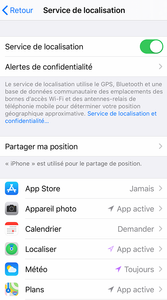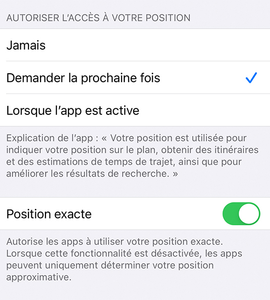Autoriser l'app à utiliser votre position
Sommaire
Votre position GPS est très importante pour une utilisation optimale de notre application. Cependant, il arrive que la récupération de votre position GPS soit bloquée par les paramètres de votre smartphone. Le résultat est le message d'erreur "Une erreur s'est produite pendant la détection de votre position". Vous trouverez ci-dessous quelques conseils pour résoudre ce problème sur les appareils Android et Apple.
Android
Vous travaillez sur un appareil androïde. Dans le plan par étapes ci-dessous, nous supposons que vous utilisez Chrome comme navigateur par défaut. Vous avez utilisé Chrome pour installer la nouvelle application. La recherche de localisation peut être bloquée sur 3 niveaux. Au premier niveau, la recherche de localisation peut être bloquée sur le site web : www.routeyou.com n'a reçu aucun droit de votre part pour récupérer la localisation.
- Ouvrir la nouvelle application RouteYou
- Continuez à appuyer sur l'icône "RouteYou" à côté du menu des burgers jusqu'à ce que vous obteniez un menu avec plusieurs options
- Choisissez "Open in Chrome".
- Une fois dans Chrome, vous pouvez accéder aux paramètres en appuyant sur les 3 points en haut à droite, puis cliquez sur "Paramètres
- Dans les paramètres, allez à "Paramètres du site" et ensuite à "Lieu".
- Vous devriez pouvoir y voir quels sont les sites bloqués. On peut supposer que www.routeyou.com se trouve entre les sites bloqués. Vous pouvez cliquer sur les sites bloqués et leur donner accès.
Si vous n'obtenez pas une liste des sites web bloqués, nous devons la rechercher à un autre niveau : la recherche de votre position est soit bloquée pour le chrome, soit complètement bloquée sur votre appareil. Dans les deux cas, à l'étape 5, vous obtenez le message suivant : "Si vous voulez donner à Chrome l'accès à votre emplacement, vous devez également activer votre emplacement en utilisant les paramètres Android". Vous pouvez cliquer sur ce message pour être redirigé vers l'option de réglage qui bloque la recherche de localisation. Vous pouvez également accéder à ces options via vos paramètres (niveau de navigation) :
- Paramètres
- Apps
- Choisissez "Chrome".
- Autorisations > "localisation". Est-ce que c'est allumé?
Ou bien la récupération de votre position sera bloquée par votre appareil :
- Paramètres
- Connexions
- Choisissez "Localisation". Est-ce que c'est allumé?
Apple
iOS
Vous travaillez sur un iPhone ou un iPad. Dans le plan par étapes ci-dessous, nous supposerons que vous utilisez Safari comme navigateur par défaut. C'est pourquoi vous avez utilisé Safari pour installer la nouvelle application.
Vous devriez probablement vérifier vos paramètres pour vous assurer que votre partage de lieux est bien configuré pour les sites web de safari. Cela devrait être autorisé à deux endroits: pour les sites de Safari ainsi que pour Safari lui-même.
Voici comment le découvrir :
- Accédez à vos paramètres
- Recherchez sur "Service de localisation" et cliquez ensuite sur cette option dans les résultats de la recherche (voir la capture d'écran ci-dessous)
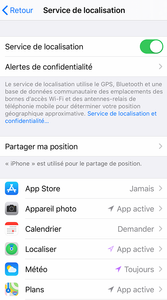
- recherchez "Sites de safari" dans la liste et appuyez sur
- Vous devriez maintenant voir les options pour utiliser votre localisation dans les sites de Safari. Là, vous devez choisir "Demander la prochaine fois" ou "Lorsque l'app est active".
Vous pouvez vérifier le deuxième paramètre avec le plan étape par étape suivant:
- Accédez à vos paramètres
- Faites défiler vers le bas et recherchez "Safari'' dans cette liste
- Appuyez sur 'Safari' et maintenant faites défiler jusqu'à 'Service de localisation'
- Là, vous devez choisir "Demander la prochaine fois" ou "Lorsque l'app est active".
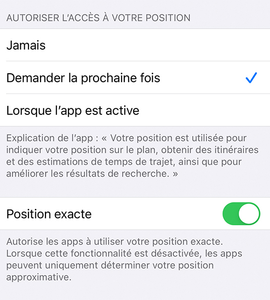
macOS
Si vous utilisez un MacBook ou un iMac, vous pouvez facilement trouver ces paramètres. Dans le coin supérieur gauche, cliquez sur le logo Apple et choisissez "Préférences système". Vous verrez maintenant un aperçu des paramètres de votre ordinateur.
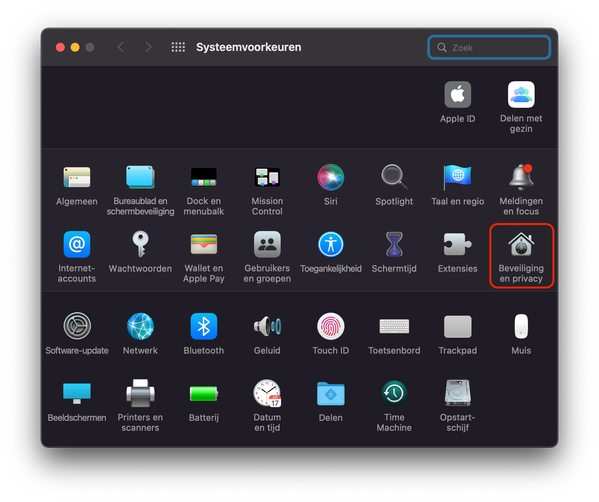
Allez dans "Sécurité et confidentialité". Cliquez sur l'onglet 'Confidentialité'.
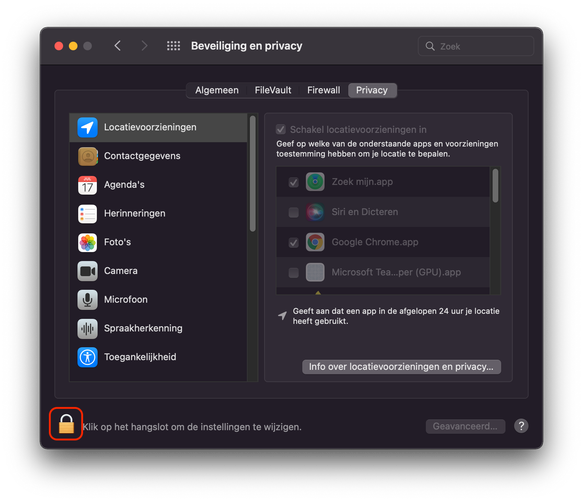
Cliquez sur l'icône du cadenas. Tapez votre mot de passe. Vous verrez maintenant que la liste sur le côté droit est active.
Vérifiez si vos paramètres de localisation sont actifs. Ensuite, recherchez votre application de navigateur dans la liste et assurez-vous que la case à cocher de cette application est cochée.
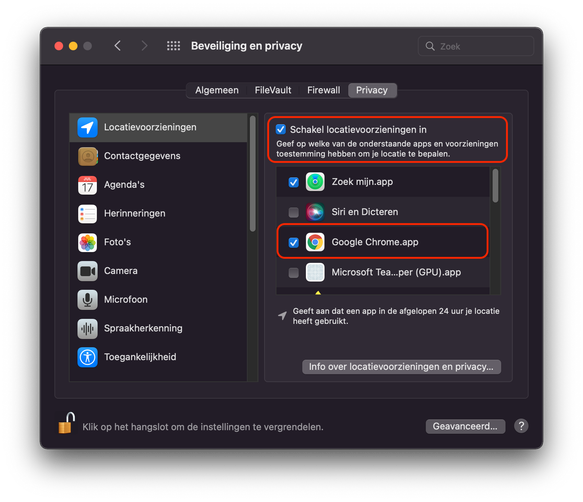
Vous pouvez maintenant fermer la fenêtre. Redémarrez le navigateur et cela devrait fonctionner maintenant.